Ορισμένοι χρήστες αντιμετώπισαν μια κατάσταση όπου οι ιστότοποι που πρόσθεσαν στα αγαπημένα τους σε ένα ή άλλο σημείο σταμάτησαν να εμφανίζονται στην αντίστοιχη περιοχή του προγράμματος περιήγησης. Σε αυτήν την κατάσταση, θα ήταν λάθος να πούμε ότι έχουν χαθεί για πάντα. Για να το διορθώσετε θα χρειαστεί να κάνετε κάποιες, αν και μικρές, προσπάθειες.
Υπάρχουν επίσης προηγούμενα στα οποία εξαφανίστηκε το κουμπί που ήταν υπεύθυνο για την προβολή των αγαπημένων και το άνοιγμα του πίνακα σελιδοδεικτών και σήμερα θα μιλήσουμε επίσης για την επαναφορά του.
Μπάρα σελιδοδεικτών
Αρχικά, ας δούμε μια κατάσταση που έχω συναντήσει επανειλημμένα ο ίδιος. Εάν, μετά από απρόσεκτη μετακίνηση του ποντικιού, η γραμμή σελιδοδεικτών του Firefox, η οποία εμφανίζεται κάτω από τη γραμμή εργαλείων και τη γραμμή διευθύνσεων, έχει εξαφανιστεί (μπορείτε να διαβάσετε περισσότερα σχετικά με τη ρύθμιση της γραμμής σελιδοδεικτών στον Firefox). Στη συνέχεια, για να το επαναφέρετε θα χρειαστείτε:
- Εκκινήστε το πρόγραμμα περιήγησης.
- Κάντε κλικ σε οποιαδήποτε κενή περιοχή στη γραμμή εργαλείων (για παράδειγμα, δίπλα στη γραμμή διευθύνσεων).
- Επιλέξτε «Γραμμή σελιδοδεικτών» από το αναπτυσσόμενο μενού.
Μόλις ολοκληρώσετε αυτήν τη διαδικασία, οι σελιδοδείκτες σας θα πρέπει να εμφανιστούν ξανά κάτω από τη γραμμή διευθύνσεων, από όπου μπορείτε να πλοηγηθείτε στους αγαπημένους σας ιστότοπους όπως πριν.
Κουμπί αγαπημένων
Εάν το πρόβλημά σας σχετίζεται με την απουσία κουμπιού αγαπημένων στη γραμμή εργαλείων, χωρίς το οποίο δεν είναι πάντα βολικό να διαχειρίζεστε αποθηκευμένους συνδέσμους (διαβάστε περισσότερα σχετικά με την αλλαγή σελιδοδεικτών), θα χρειαστεί να προσθέσετε μη αυτόματα αυτό το στοιχείο στη συνηθισμένη του θέση. Έτσι, εάν έχετε χάσει τους σελιδοδείκτες σας στον Firefox, ή μάλλον το κουμπί προσθήκης στα αγαπημένα, τότε θα χρειαστείτε:
- Ανοίξτε ένα πρόγραμμα περιήγησης και κάντε κλικ σε οποιοδήποτε κουμπί στη γραμμή εργαλείων.
- Επιλέξτε «Επεξεργασία» από το αναπτυσσόμενο μενού και μετά θα ανοίξει η λειτουργία επεξεργασίας.
- Στην ενότητα "Πρόσθετα εργαλεία και δυνατότητες", επιλέξτε το κουμπί αγαπημένων και σύρετέ το στη γραμμή εργαλείων του προγράμματος περιήγησης σε οποιοδήποτε μέρος είναι κατάλληλο για εσάς.
- Κάντε κλικ στο πράσινο κουμπί «Έξοδος από τις ρυθμίσεις».
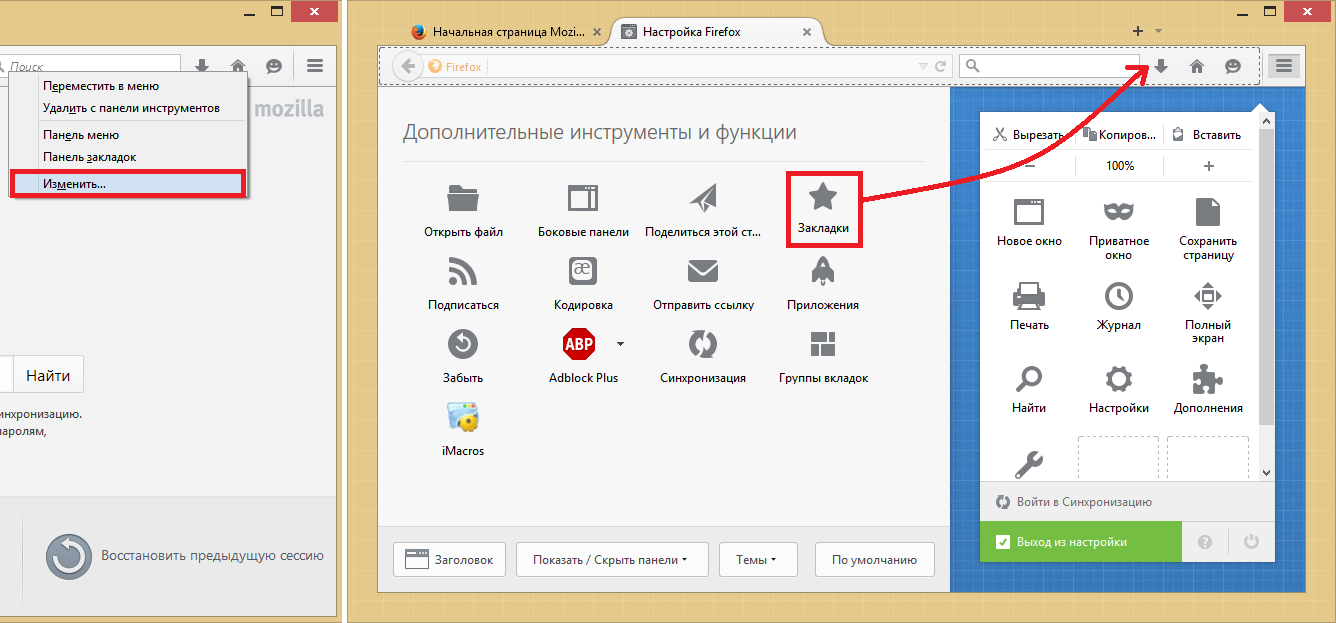
Συμβουλή! Χρησιμοποιώντας αυτήν τη λειτουργία, μπορείτε πάντα να αναδιατάξετε τα κουμπιά του προγράμματος περιήγησης, να προσθέσετε ή να αποκρύψετε συγκεκριμένα στοιχεία ή να καρφιτσώσετε κουμπιά από επεκτάσεις που είναι εγκατεστημένες στο πρόγραμμα περιήγησης.
Εάν οι σελιδοδείκτες εξαφανίστηκαν πραγματικά
Εάν η γραμμή σελιδοδεικτών σας βρίσκεται στη σωστή θέση και το κουμπί από το επάνω μενού του προγράμματος περιήγησης δεν έχει εξαφανιστεί πουθενά και απλά δεν μπορείτε να βρείτε τους αγαπημένους σας ιστότοπους στα αντίστοιχα μενού, θα χρειαστεί να χρησιμοποιήσετε τη λειτουργία επαναφοράς από το αντίγραφο ασφαλείας .
Για να το κάνετε αυτό, σε ένα ανοιχτό παράθυρο του προγράμματος περιήγησης, κάντε τα εξής:
- Πατήστε τα πλήκτρα Ctrl, Shift και B ταυτόχρονα.
- Στο μενού που ανοίγει, κάντε κλικ στο κουμπί «Εισαγωγή και δημιουργία αντιγράφων ασφαλείας».
- Στην αναπτυσσόμενη λίστα "Επαναφορά αντιγράφου ασφαλείας από...", επιλέξτε το πιο πρόσφατο αντίγραφο των σελιδοδεικτών σας και επαναφέρετέ το.
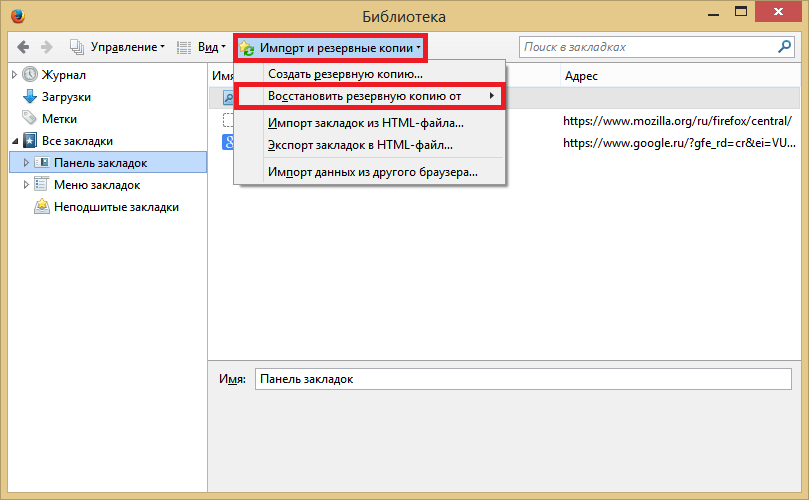
Έτσι, χρησιμοποιώντας τις μεθόδους που περιγράφονται παραπάνω, μπορείτε να επαναφέρετε τους σελιδοδείκτες σας ή να αποκτήσετε πρόσβαση σε αυτούς σε οποιαδήποτε κατάσταση, ανεξάρτητα από την αποτυχία που παρουσιάζεται στο πρόγραμμα περιήγησης.